Asus PG278QE User’s Manual [es]

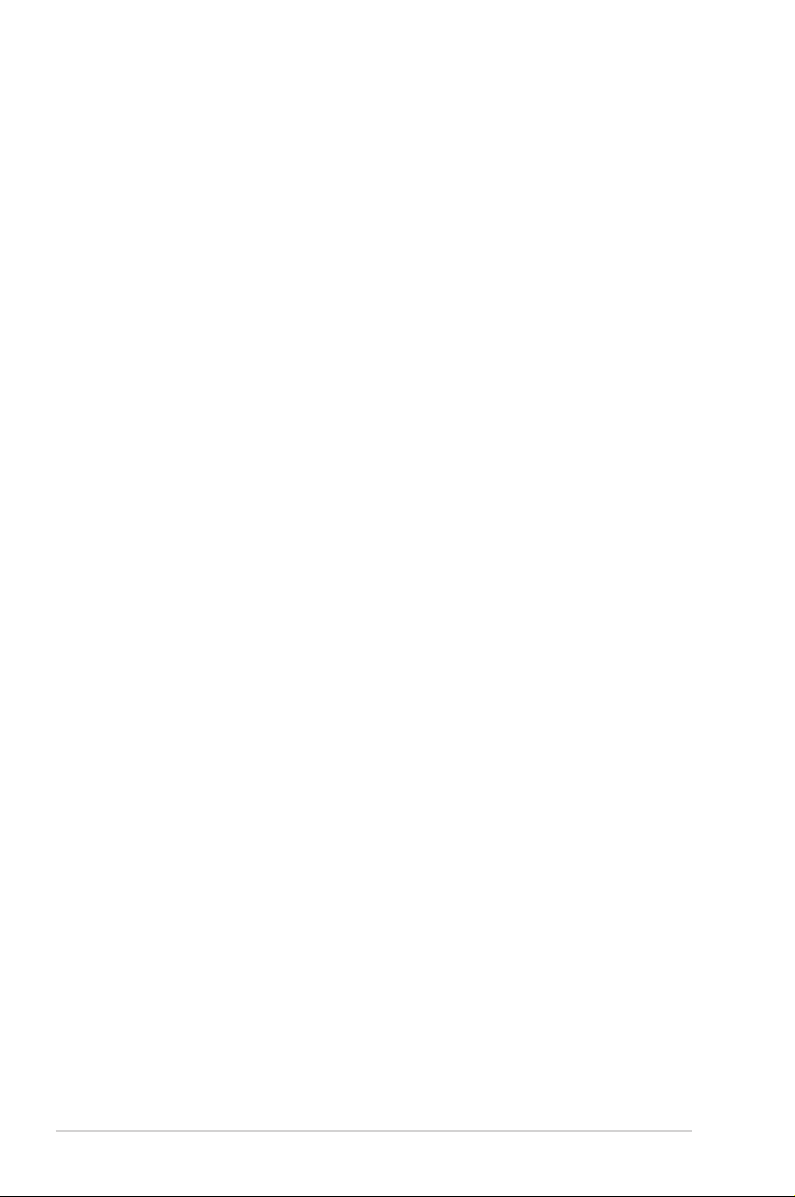
Primera edición V1
Marzo de 2019
Copyright © 2019 ASUSTeK COMPUTER INC. Todos los Derechos Reservados.
Ninguna parte de este manual, incluyendo los productos y el software descritos en éste, podrá
ser reproducida, transmitida, transcrita, almacenada en un sistema de recuperación o traducida
a cualquier idioma de cualquier forma o modo, a excepción de la documentación conservada
por el comprador por propósitos de copia de seguridad, sin el permiso explícito por escrito de
ASUSTeK COMPUTER INC. (“ASUS”).
No se extenderá la garantía del producto o servicio técnico en el caso de que: (1) el producto
sea reparado, modificado o alterado, a menos que tal reparación, modificación o alteración
esté autorizada por escrito por ASUS; (2) el número de serie del producto esté deteriorado o se
haya extraviado.
ASUS PROPORCIONA ESTE MANUAL “TAL Y COMO ESTÁ” SIN GARANTÍA DE NINGÚN
TIPO, YA SEA EXPRESA O IMPLÍCITA, INCLUYENDO PERO NO LIMITÁNDOSE A LAS
GARANTÍAS IMPLÍCITAS O LAS CONDICIONES DE COMERCIABILIDAD O APTITUD PARA
UN FIN EN PARTICULAR. EN NINGÚN CASO ASUS, SUS DIRECTORES, DIRECTIVOS,
EMPLEADOS O AGENTES SERÁN RESPONSABLES DE NINGÚN DAÑO INDIRECTO,
ESPECIAL, INCIDENTAL O CONSECUENTE (INCLUIDOS LOS DAÑOS CAUSADOS
POR PÉRDIDA DE BENEFICIOS, PÉRDIDA DE NEGOCIO, PÉRDIDA DE USO O DATOS,
INTERRUPCIÓN DEL NEGOCIO Y CASOS SIMILARES), AUNQUE ASUS HUBIERA
RECIBIDO NOTIFICACIÓN DE LA POSIBILIDAD DE TALES DAÑOS QUE SURJAN DE
CUALQUIER DEFECTO O ERROR EN ESTE MANUAL O PRODUCTO.
LAS ESPECIFICACIONES E INFORMACIÓN CONTENIDAS EN ESTE MANUAL SE
PROPORCIONAN SÓLO A TÍTULO INFORMATIVO Y EN CUALQUIER MOMENTO PUEDEN
CAMBIAR SIN PREVIO AVISO, Y NO SE DEBEN CONSIDERAR COMO UNA OBLIGACIÓN
PARA ASUS. ASUS NO ASUME NINGUNA RESPONSABILIDAD POR NINGÚN ERROR
O IMPRECISIÓN QUE PUDIERA APARECER EN ESTE MANUAL, INCLUIDOS LOS
PRODUCTOS Y EL SOFTWARE DESCRITOS EN ÉL.
Los productos y nombres de empresas que aparecen en este manual pueden o no ser marcas
registradas o propiedad intelectual de sus respectivas compañías y solamente se usan para
identificación o explicación y en beneficio de los propietarios sin intención de infringir ningún
derecho.
ii
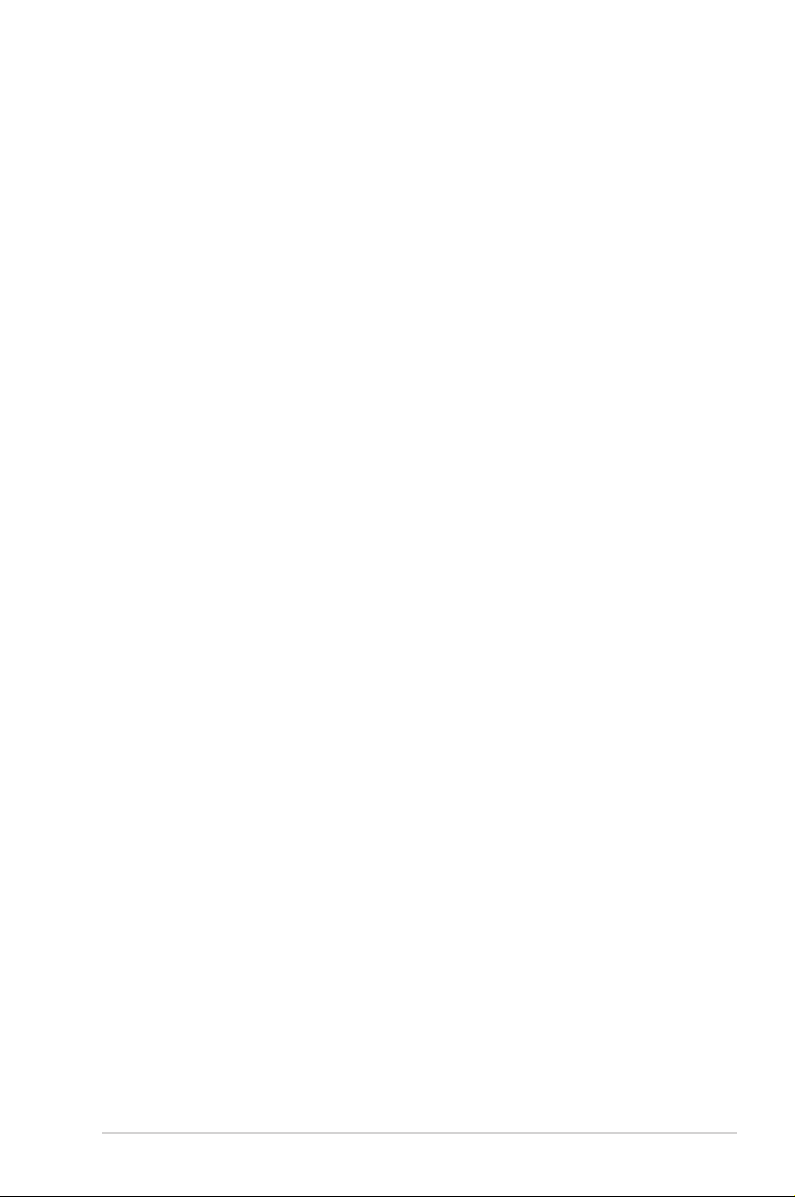
Contenido
Avisos ..............................................................................................iv
Información de seguridad ...............................................................v
Limpieza y mantenimiento .............................................................vi
Takeback Services .........................................................................vii
Capítulo 1: Presentación del producto
1.1 ¡Bienvenido! .......................................................................1-1
1.2 Contenido del paquete ......................................................1-1
1.3 Presentación del monitor ..................................................1-2
1.3.1 Vista frontal ............................................................1-2
1.3.2 Vista posterior ........................................................1-3
1.3.3 Función GamePlus .................................................1-4
1.3.4 Función GameVisual ..............................................1-5
Capítulo 2: Setup
2.1 Ensamblar el brazo y la base del monitor .......................2-1
2.2 Ajustar el monitor ..............................................................2-1
2.3 Extraer el brazo/base (para montaje de pared VESA) ....2-2
2.4 Conectar los cables ...........................................................2-3
2.5 Encender el Monitor ..........................................................2-4
Capítulo 3: Instrucciones Generales
3.1 Menú en pantalla (OSD) ...................................................3-1
3.1.1 Cómo reconfigurar ....................................................3-1
3.1.2 Introducción a la función OSD ...............................3-1
3.2 Resumen de especificaciones ..........................................3-6
3.3 Dimensiones de contorno .................................................3-8
3.4 Solucionar problemas (Preguntas más frecuentes) .......3-9
3.5 Modos de funcionamiento soportados ..........................3-10
iii
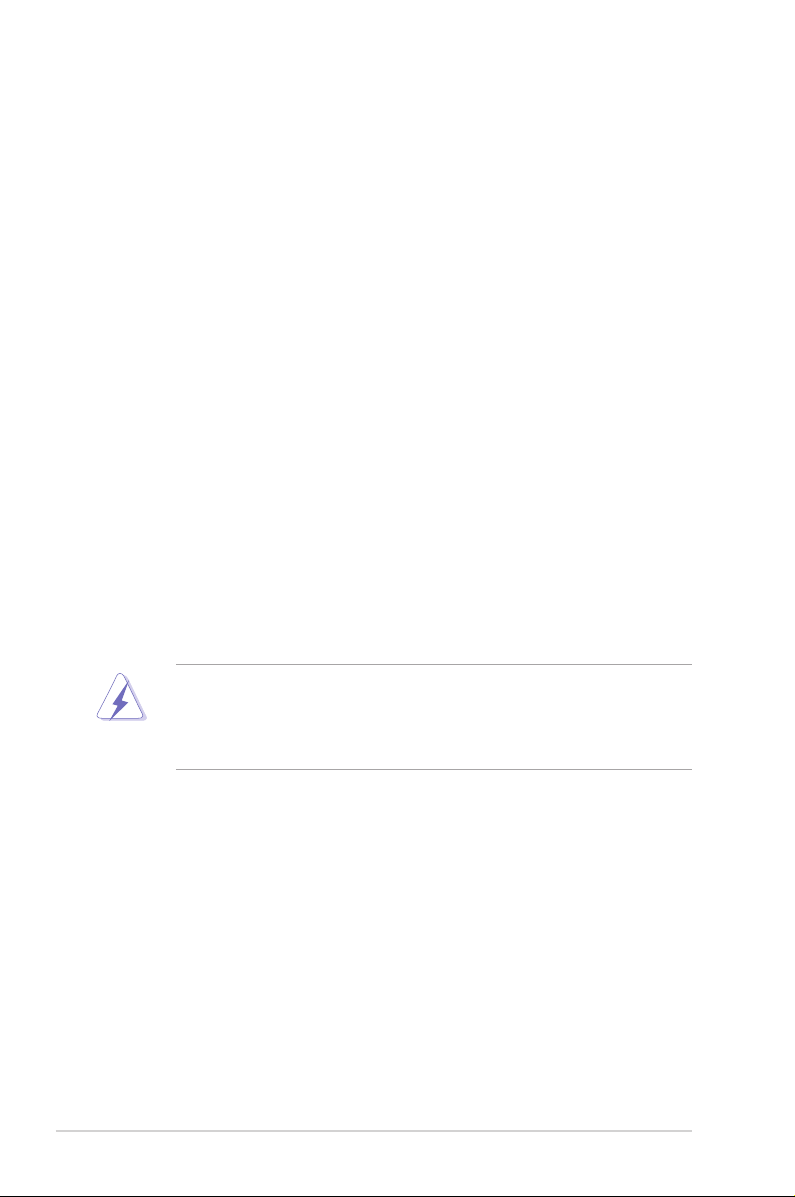
Avisos
Declaración de la Comisión Federal de Comunicaciones
Este dispositivo cumple la Parte 15 de las Reglas de la FCC. El
funcionamiento se encuentra sujeto a las siguientes dos condiciones:
• Este dispositivo no puede causar interferencias perjudiciales, y
• Este dispositivo debe aceptar cualquier interferencia recibida, incluida
la interferencia que pueda causar un funcionamiento no deseado.
Este equipo se ha probado y se ha demostrado que cumple los límites
de un dispositivo digital de Clase B, de acuerdo con el Apartado 15 de
la normativa FCC. Estos límites se crearon con el fin de proporcionar
una protección razonable contra interferencia dañina en una instalación
residencial. Este equipo genera, usa y puede irradiar energía en
frecuencias de radio y, si no se instala y usa de acuerdo con las
instrucciones del fabricante, puede causar interferencias dañinas a
las comunicaciones de radio. Sin embargo, no se puede garantizar
que la interferencia no ocurrirá en una instalación en particular. Si el
equipo produjera interferencias perjudiciales en la recepción de radio o
televisión, lo cual puede probarse encendiendo y apagando el equipo, se
recomienda al usuario corregir dichas interferencias tomando una o varias
de las siguientes medidas:
• Reorientar o colocar en otro lugar la antena receptora.
• Aumentar la separación entre el equipo y el receptor.
• Conectar el equipo a una toma de corriente que se encuentre en un
circuito distinto al que está conectado el receptor.
• Solicitar ayuda al proveedor o a un profesional de radio y TV con
experiencia.
Es necesario utilizar cables apantallados para la conexión del monitor
a la tarjeta gráfica para garantizar el cumplimiento de las normas FCC.
Los cambios o modificaciones a esta unidad que no estén aprobados
expresamente por la parte responsable del cumplimiento podrían
invalidar la autoridad del usuario para usar este equipo.
Declaración del Departamento Canadiense de Comunicaciones
Este aparato digital no supera los límites de la Clase B para emisiones
de ruido de radio desde aparatos digitales establecidas en las
Normativas de Interferencias de Radio del Departamento Canadiense de
Comunicaciones.
Este aparato digital de Clase B cumple la norma canadiense ICES-003.
This Class B digital apparatus meets all requirements of the Canadian
Interference - Causing Equipment Regulations.
Cet appareil numérique de la classe B respecte toutes les exigences du
Réglement sur le matériel brouiller du Canada.
iv
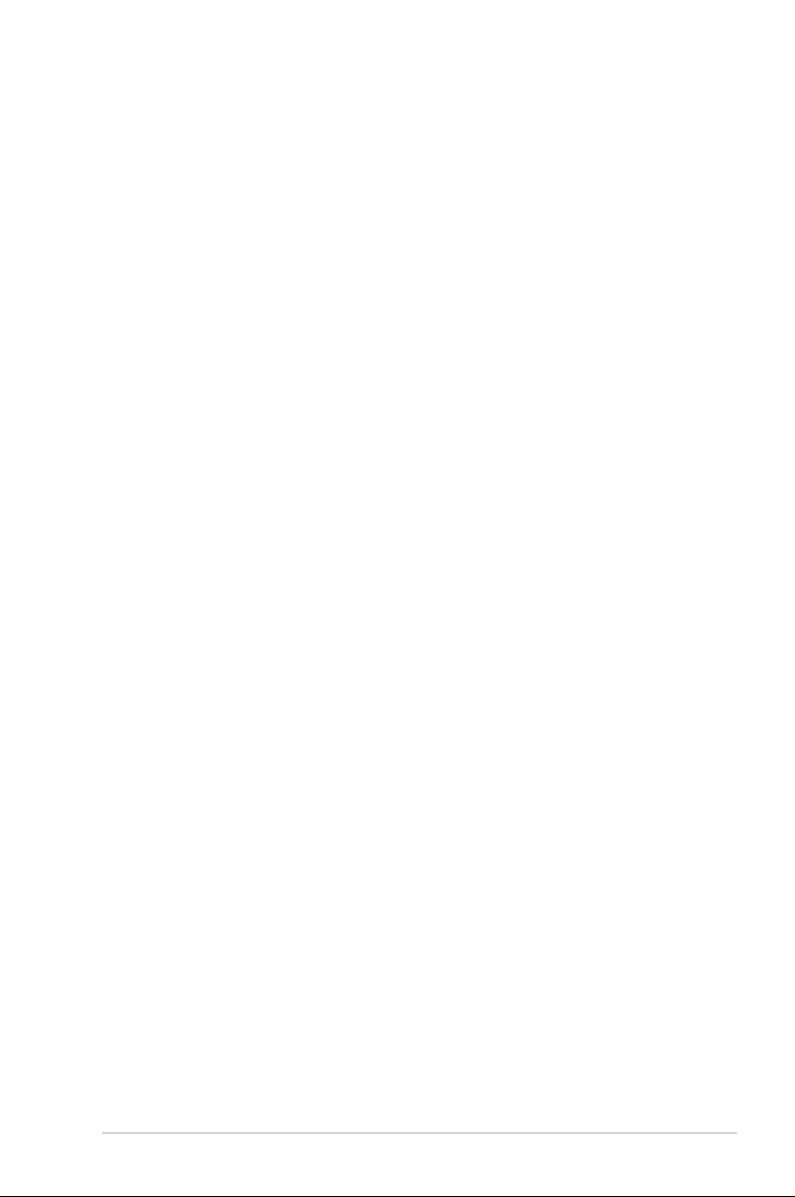
Información de seguridad
• Antes de instalar el monitor, lea atentamente toda la documentación
incluida en el paquete.
• Para evitar incendios o descargas eléctricas, no exponga el monitor a
la lluvia ni a la humedad.
• No abra la carcasa del monitor. En el interior del mismo hay
componentes con voltaje alto y peligroso que puede provocar graves
daños personales.
• Si la fuente de alimentación se avería, no intente arreglarla usted
mismo. Póngase en contacto con un profesional cualificado o con su
proveedor.
• Antes de usar el producto, asegúrese de que todos los cables están
correctamente conectados y que los cables de alimentación no
están dañados. Si detecta algún daño, póngase en contacto con su
distribuidor inmediatamente.
• Las ranuras y aberturas situadas en la parte posterior y superior
de la carcasa están pensadas para la ventilación del aparato. No
las bloquee. No coloque nunca este aparato cerca de un radiador
o fuentes de calor ni sobre ellas a menos que se proporcione la
ventilación adecuada.
• El monitor debe alimentarse solamente con el tipo de fuente de
alimentación indicado en la etiqueta. Si no está seguro del tipo de
alimentación de su domicilio, póngase en contacto con su distribuidor
o con la compañía eléctrica local.
• Use el enchufe adecuado que cumpla la normativa eléctrica local.
• No sobrecargue las tomas de corriente ni los alargadores. Si lo hace,
podría provocar fuego o descargas eléctricas.
• Evite el polvo, la humedad y las temperaturas extremas. No coloque el
monitor en un área donde se pueda mojar. Coloque el monitor en una
superficie estable.
• Desenchufe la unidad durante una tormenta o si no la va a utilizar
durante un prolongado período de tiempo. Esto protegerá el monitor
de daños provocados por las subidas de tensión.
• Nunca inserte objetos ni derrame líquidos de ningún tipo en las
ranuras de la carcasa del monitor.
• Para garantizar el funcionamiento correcto, utilice el monitor solamente
con los equipos que cumplan la norma UL, que tengan las tomas
de corriente correctamente configuradas y con valores nominales
comprendidos entre 100-240 VCA.
• Si tiene problemas técnicos con el monitor, póngase en contacto con
un profesional cualificado o con su distribuidor.
• Ajustar el control de volumen o el ecualizador en una configuración
distinta de la posición central puede aumentar la tensión de salida de
los audífonos/auriculares y, por lo tanto, el nivel de presión de sonido.
v

• Eladaptadorsóloseutilizaconestemonitor,noloutiliceconotros
fines.
Su dispositivo utiliza uno de los siguientes suministros de corriente:
- Fabricante: Delta Electronics Inc., Modelo: ADP-90YD B
Este símbolo de la papelera con ruedas tachada indica que el producto
(equipo eléctrico y electrónico y pila de botón que contiene mercurio)
no se debe arrojar a la basura municipal. Consulte las normas locales
sobre desecho de productos electrónicos.
Limpieza y mantenimiento
• Antes de levantar o reparar el monitor, debe desconectar los cables y
el cable de alimentación. Siga las técnicas correctas para levantar el
monitor cuando lo coloque. Cuando levante o transporte el monitor,
agárrelo por los bordes. No levante la pantalla por la base ni el cable
de alimentación.
• Limpieza. Apague el monitor y desenchufe el cable de alimentación.
Limpie la superficie del monitor con un paño sin pelusas y no abrasivo.
Las manchas resistentes se pueden eliminar con un paño humedecido
con un producto de limpieza suave.
• No utilice productos de limpieza que contengan alcohol o acetona. Use
un producto de limpieza indicado para el uso con el LCD. Nunca rocíe
productos de limpieza directamente en la pantalla, ya que pueden
gotear dentro del monitor y causar descargas eléctricas.
Los siguientes síntomas son normales en el monitor:
• Debido a la naturaleza de la luz fluorescente, la pantalla puede
parpadear durante el uso inicial. Desconecte la alimentación y vuelva
a conectarla para asegurarse de que el parpadeo desaparece.
• Puede detectar un brillo ligeramente irregular en la pantalla
dependiendo del patrón de escritorio que utilice.
• Cuando la misma imagen se muestra durante horas, una imagen
remanente de la pantalla anterior puede mantenerse en pantalla al
cambiar de imagen. La pantalla se recuperará lentamente. Si no es
así, desconecte la corriente durante varias horas.
• Cuando la pantalla se quede en blanco, parpadee o ya no funcione,
póngase en contacto con su distribuidor o centro de servicio para
repararla. ¡No repare la pantalla usted mismo!
vi
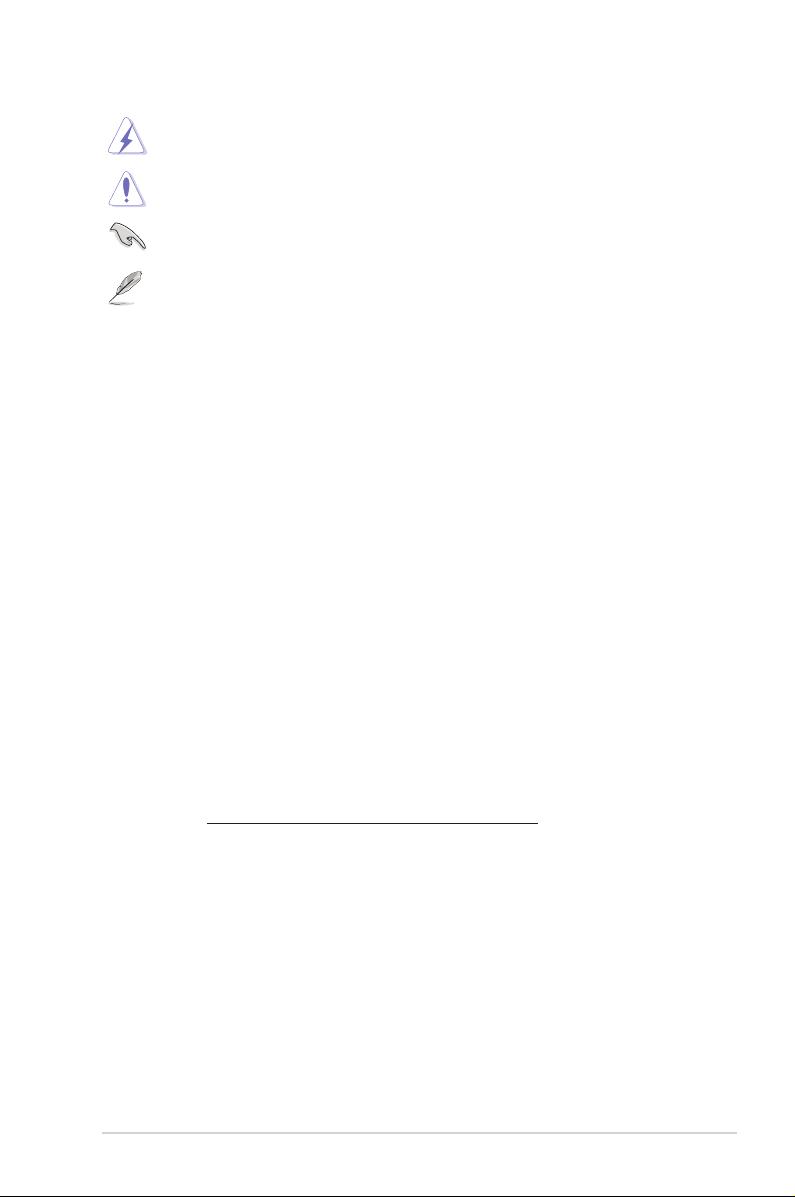
Convenciones utilizadas en esta guía
ADVERTENCIA: información para evitar daños personales al
intentar completar una tarea.
PRECAUCIÓN: información para evitar daños en los
componentes al intentar completar una tarea.
IMPORTANTE: información que DEBE seguir para completar
una tarea.
NOTA: sugerencias e información adicional que ayudan a
completar una tarea.
Dónde encontrar más información
Consulte las siguientes fuentes para obtener información adicional y las
actualizaciones del software.
1. Sitios Web de ASUS
Los sitios Web de ASUS en todo el mundo proporcionan información
actualizada del hardware y los productos de software de ASUS.
Consulte la página Web http://www.asus.com
2. Documentación opcional
El paquete del producto puede incluir documentación opcional que
puede haber agregado su distribuidor. Estos documentos no forman
parte del paquete estándar.
Takeback Services
ASUS recycling and takeback programs come from our commitment to the
highest standards for protecting our environment. We believe in providing
solutions for our customers to be able to responsibly recycle our products,
batteries and other components as well as the packaging materials.
Please go to http://csr.asus.com/english/Takeback.htm for detail recycling
information in different region.
vii
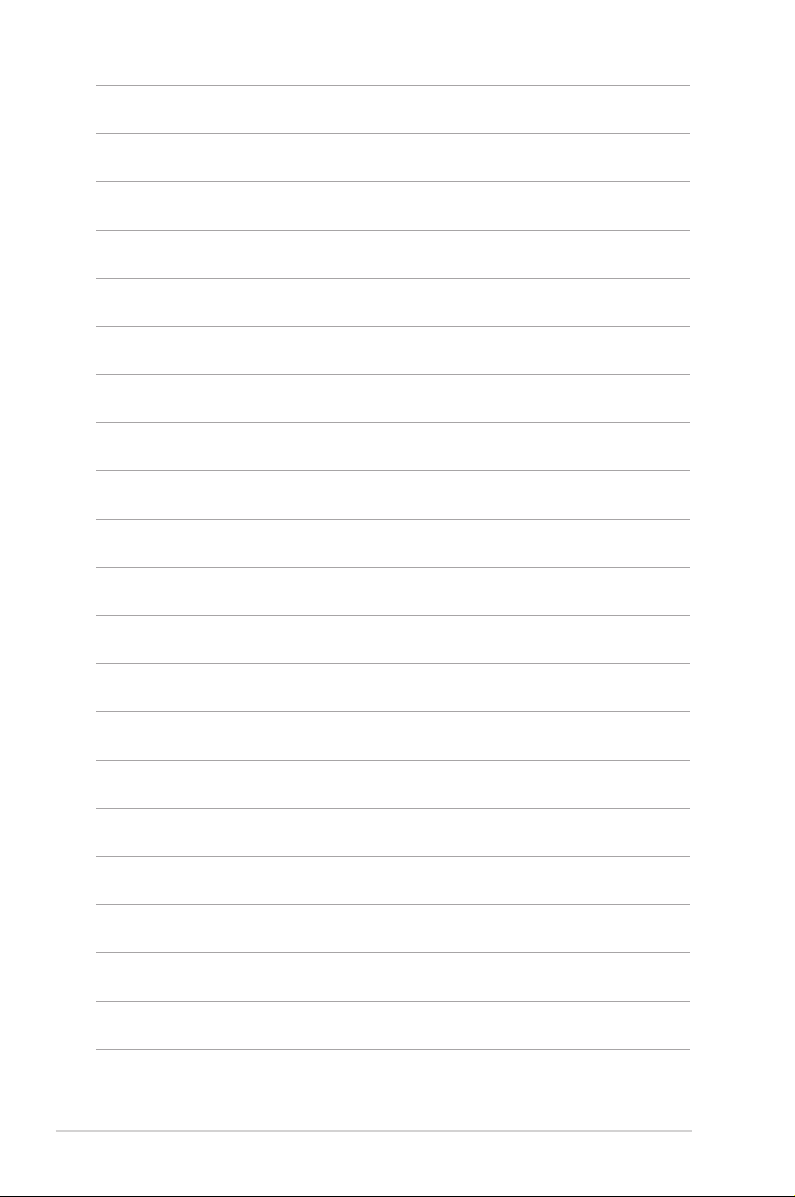
viii
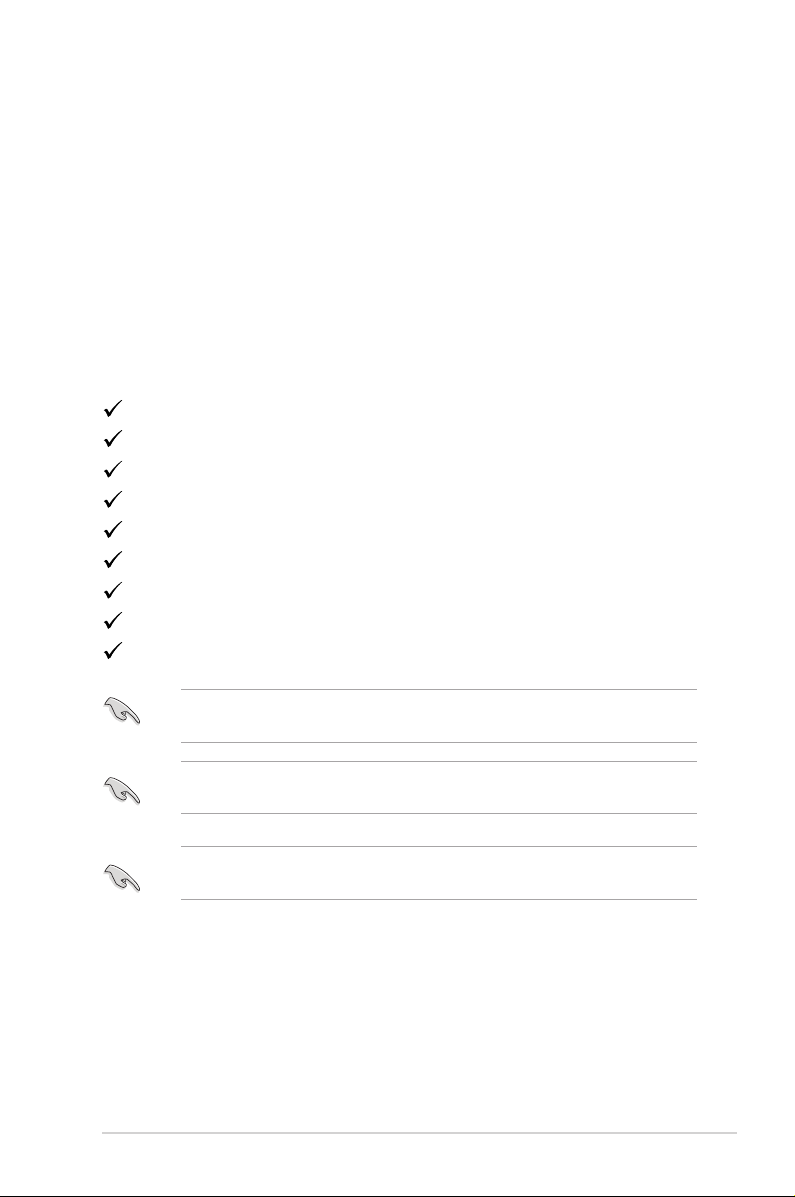
1.1 ¡Bienvenido!
¡Gracias por comprar el monitor de LCD de ASUS®!
El último monitor LCD de pantalla ancha de ASUS proporciona una
imagen más amplia, brillante y clara además de incluir funciones que
mejoran su experiencia visual.
¡Con estas funciones, disfrutará de la comodidad y la experiencia visual
agradable que proporciona el monitor!
1.2 Contenido del paquete
Compruebe que el paquete contiene los siguientes artículos:
Monitor de LCD
Controlador y disco del manual
Guía de inicio rápido
Tarjeta de garantía
Adaptador de corriente
Cable de alimentación
Cable DP
Cable HDMI
Cable USB
Si alguno de los artículos anteriores falta o está dañado, póngase en
contacto son su distribuidor inmediatamente.
Si no se detecta señal en 12 minutos aproximadamente, el monitor
accede automáticamente al modo de ahorro.
Se recomienda que configure las funciones Suspensión profunda
DisplayPort y Suspensión profunda HDMI en “APAGAR”.
1-1Monitor de LCD de la serie ASUS PG278QE
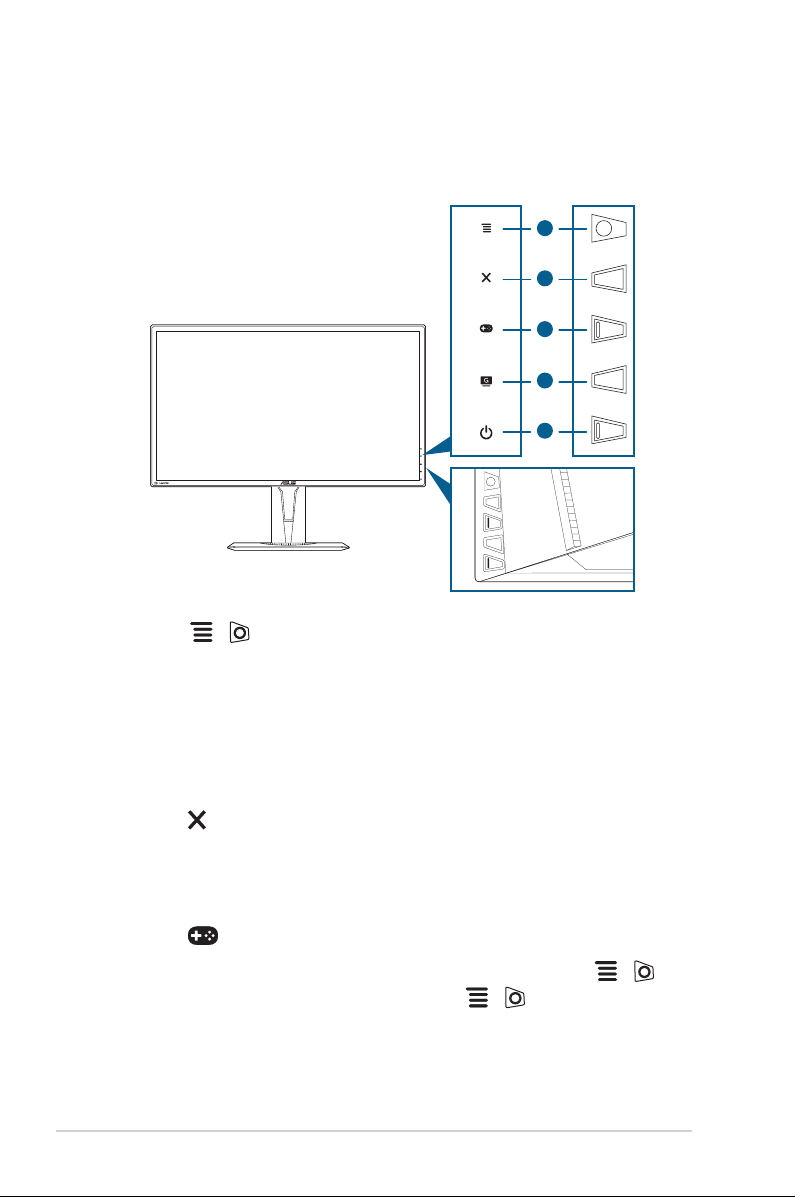
1.3 Presentación del monitor
1.3.1 Vista frontal
1
2
3
4
5
1. Botón ( de 5 direcciones):
• Activa el menú OSD. Activa el elemento seleccionado en el menú
OSD.
• Aumenta/disminuye los valores o mueve su selección arriba/
abajo/izquierda/derecha.
• Activa el menú OSD cuando el monitor se posiciona en modo en
espera o muestra el mensaje “SIN SEÑAL”.
2. Botón
• Sale del elemento del menú OSD.
• Activa el menú OSD cuando el monitor se posiciona en modo en
espera o muestra el mensaje “SIN SEÑAL”.
3. Botón :
• Tecla de acceso rápido a GamePlus. Mueva el botón ( )
arriba/abajo para seleccionar y pulse ( ) para confirmar la
función necesaria.
• Activa el menú OSD cuando el monitor se posiciona en modo en
espera o muestra el mensaje “SIN SEÑAL”.
1-2 Capítulo 1: Presentación del producto
